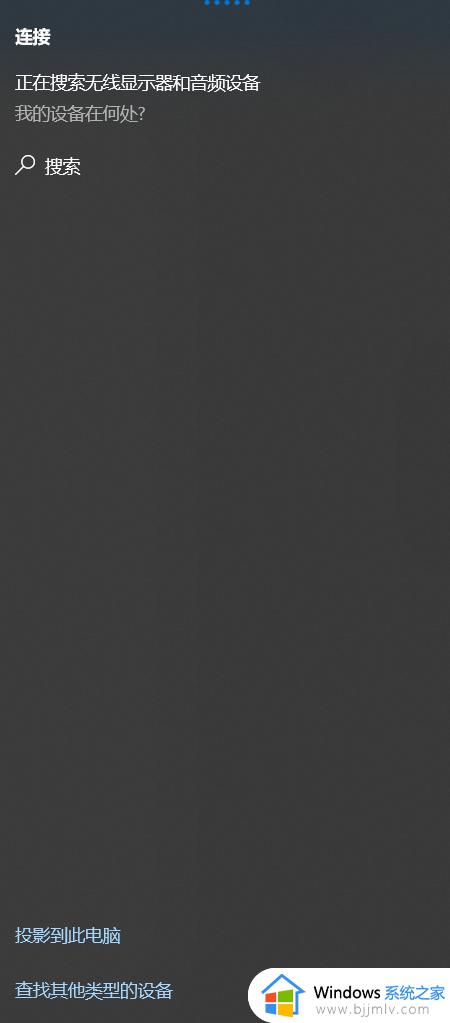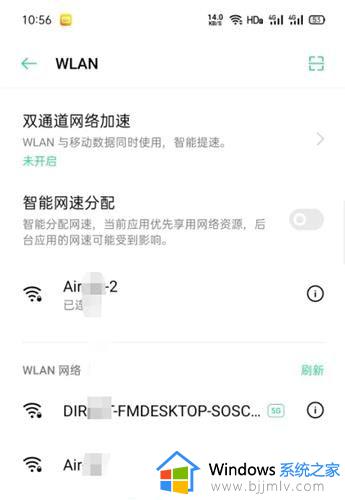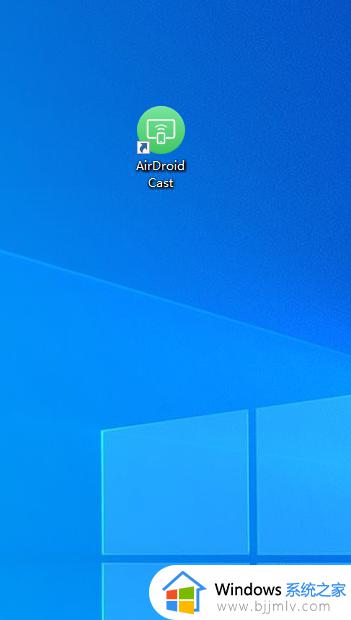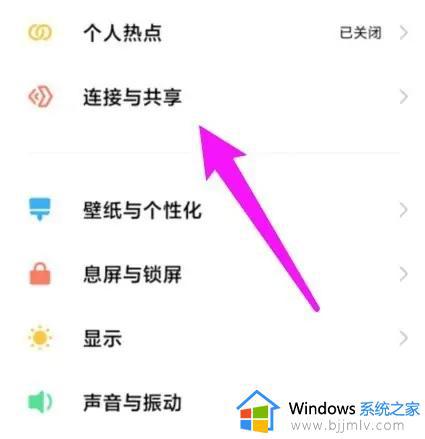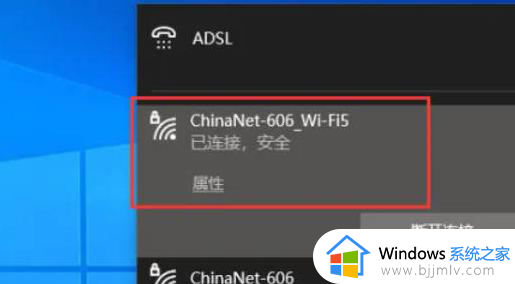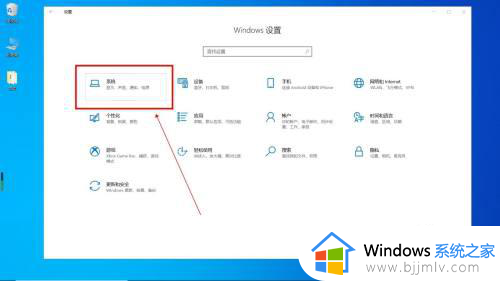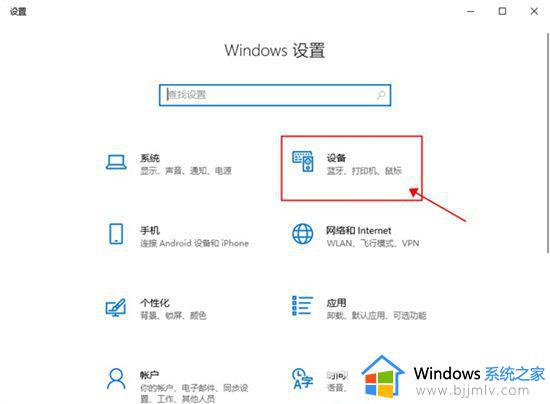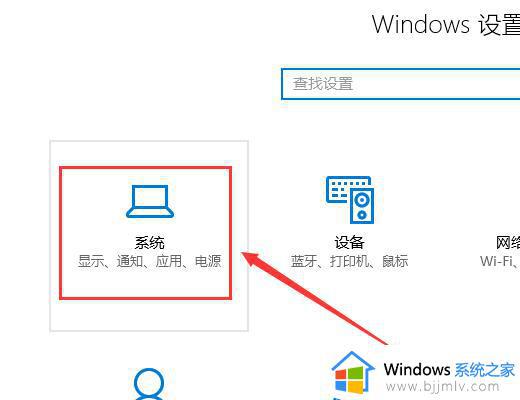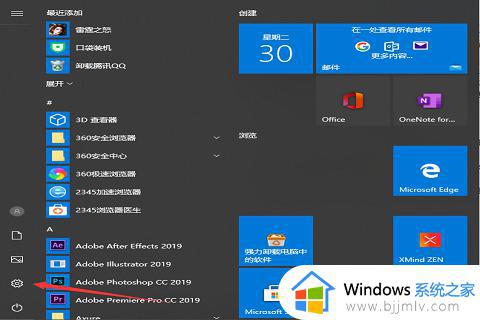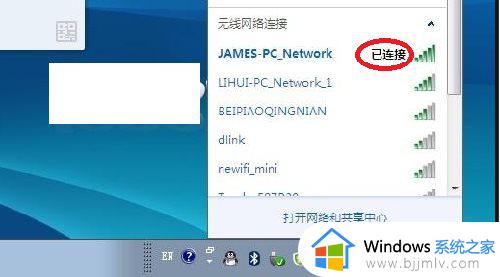如何将手机投屏到电脑win10 荣耀手机怎么投屏到电脑win10
更新时间:2024-02-06 14:02:03作者:runxin
很多用户在日常办公或者学习时,也经常会用到手机和win10电脑设备,因此难免也会遇到荣耀手机屏幕尺寸较小的缘故而将其画面投放到win10系统上来操作,可是如何将手机投屏到电脑win10呢?其实方法很简单,在文本中小编就给大家介绍的荣耀手机怎么投屏到电脑win10,以供大家参考。
具体方法如下:
1、首先打开电脑设置,点击“系统”功能。
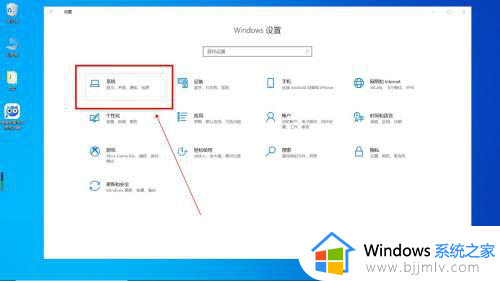
2、在电脑系统中,点击左边的“投影到此电脑”。
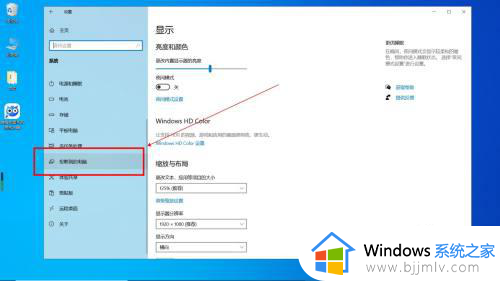
3、然后点击上方的启动“连接”以投影到此电脑。
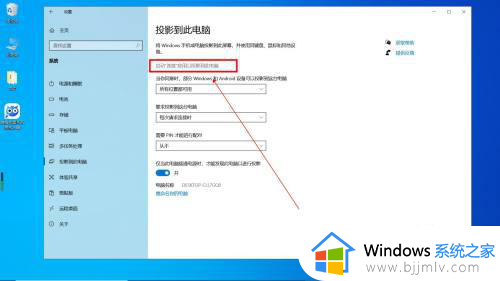
4、出现电脑准备好连接投屏的页面。
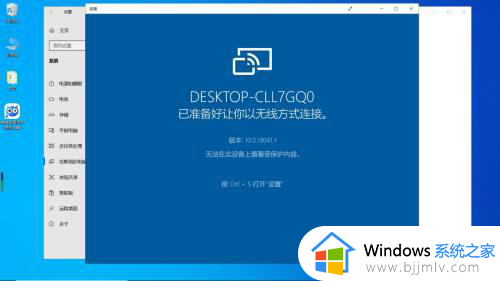
5、接着打开手机,下拉控制中心点击“无线投屏”。
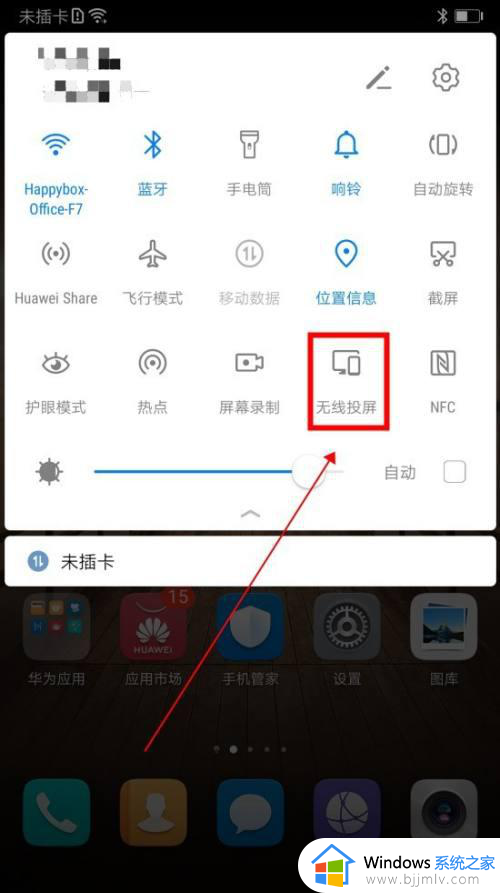
6、在搜索到的设备列表中,选择电脑点击连接即可。
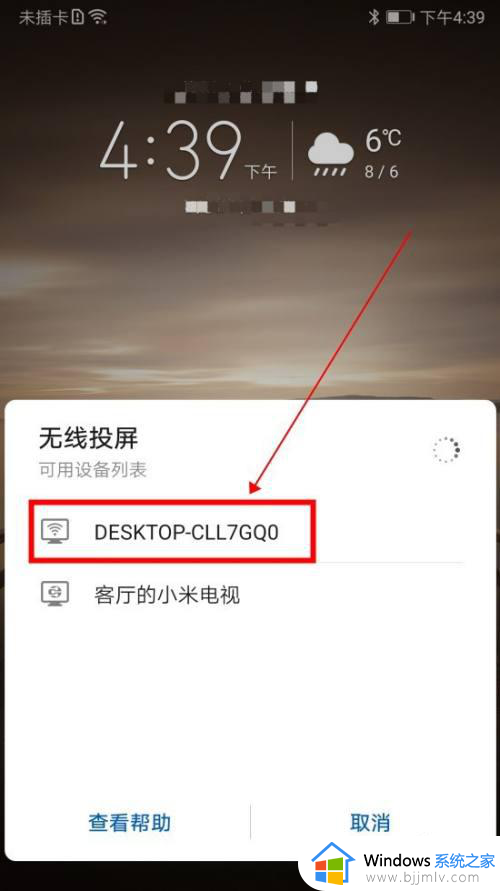
上述就是小编给大家介绍的荣耀手机怎么投屏到电脑win10所有内容了,还有不懂得用户就可以根据小编的方法来操作吧,希望本文能够对大家有所帮助。